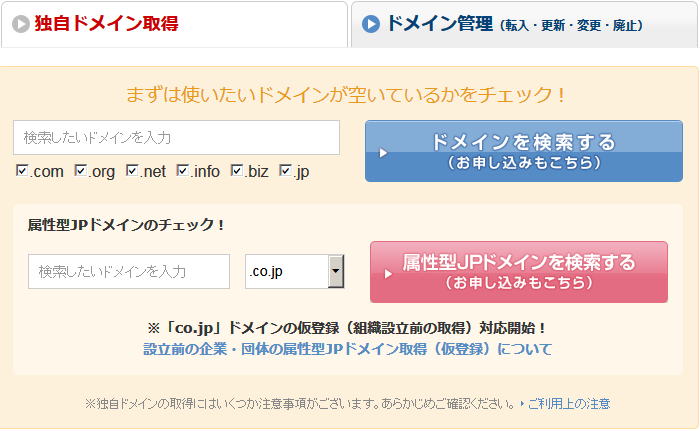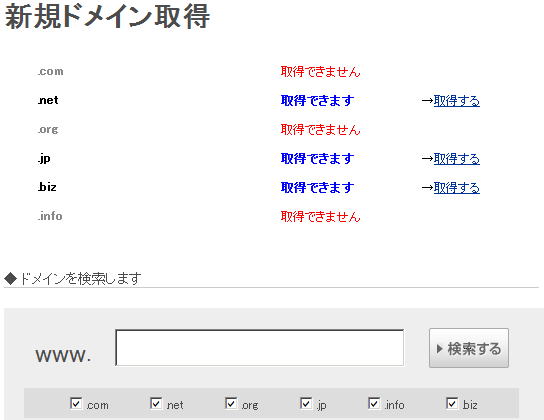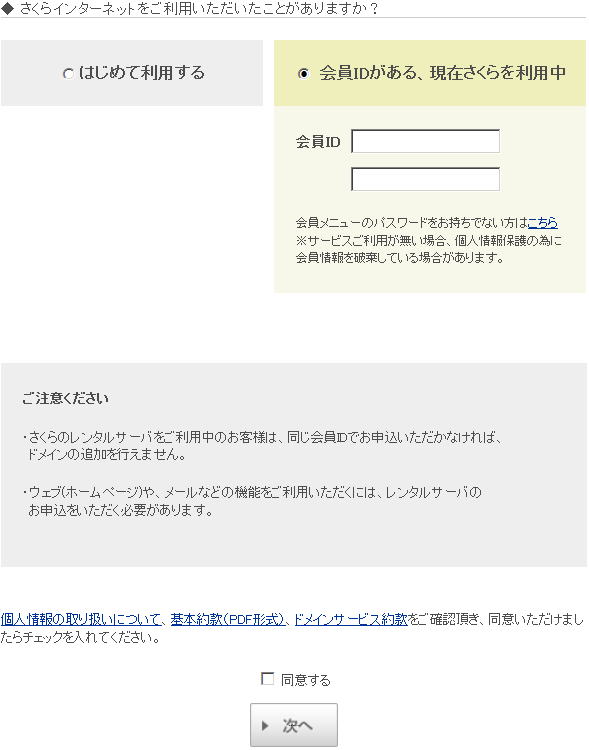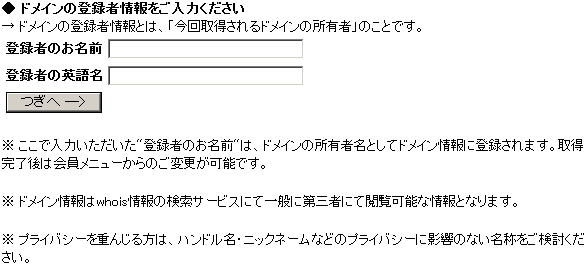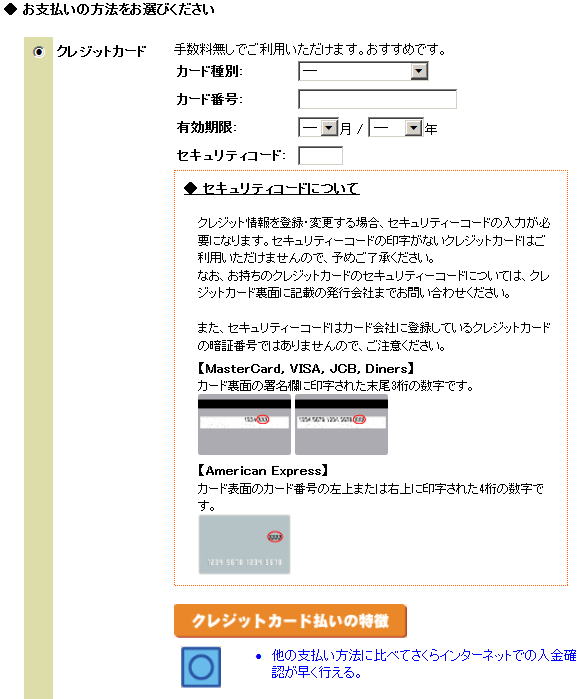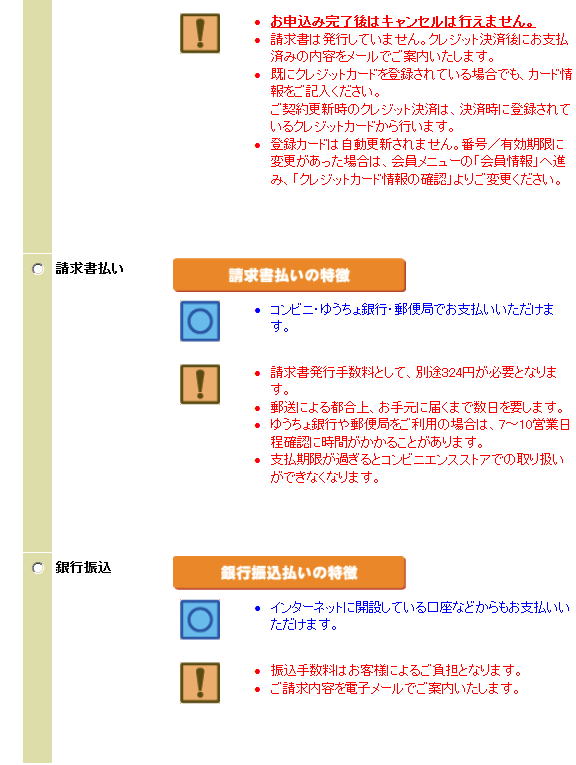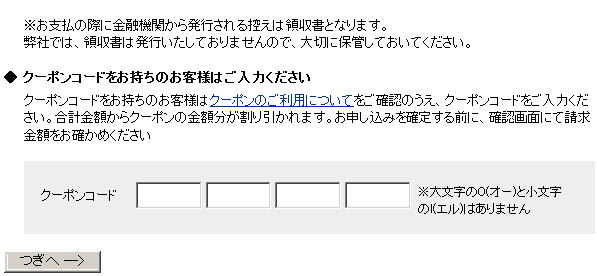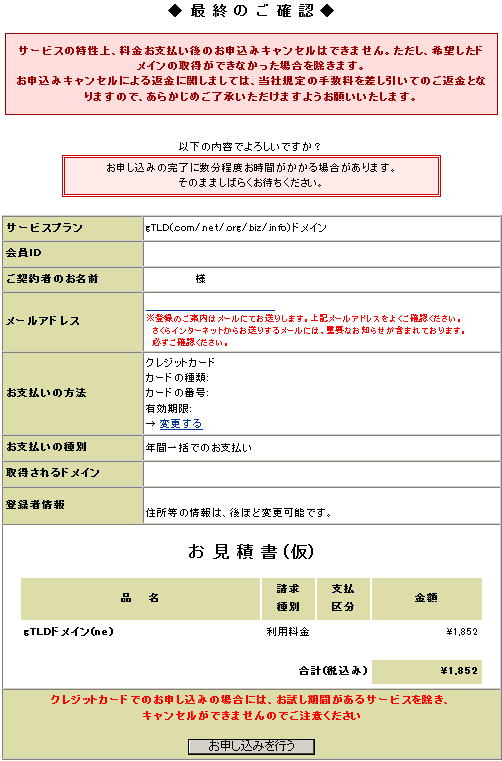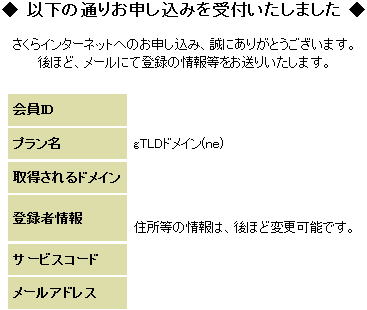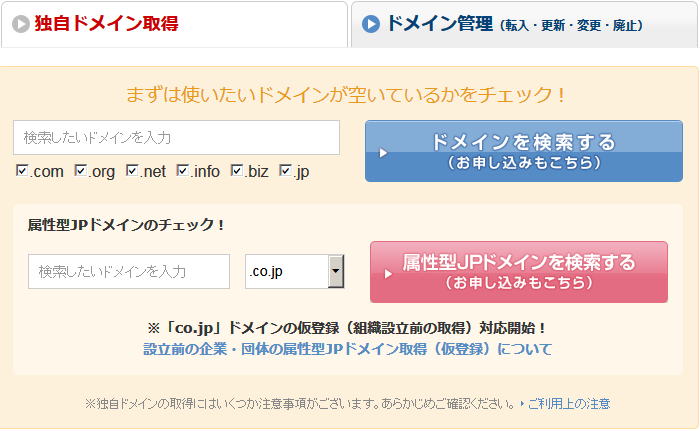
|
|
「取得したいドメイン」と薄字で書かれた枠の中に、希望するドメイン名を入力し、「ドメインを検索する」をクリックします
|
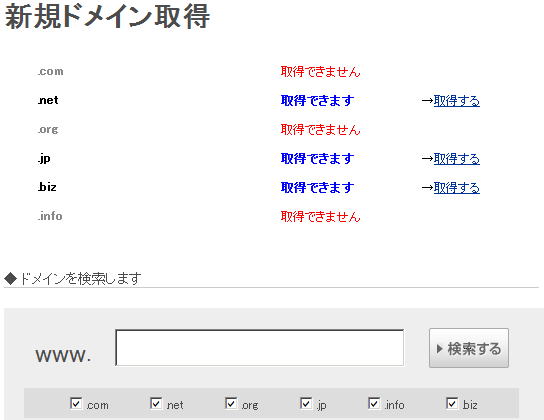
|
|
希望するドメインが取得可能(「取得できます」)の場合、「→取得する」をクリックします
「取得できません」の場合、「ドメインを検索します」の下にある枠に、別のドメイン名を入力し、再度検索します
|
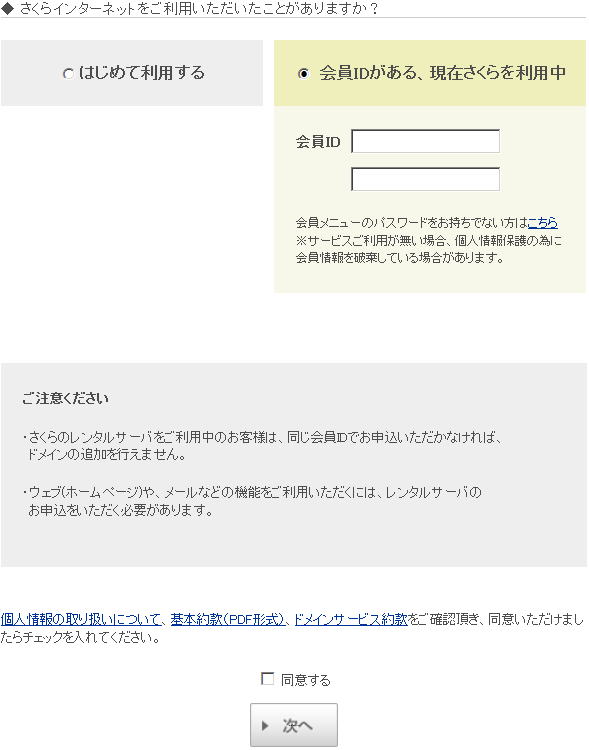
|
|
「会員IDがある、現在さくらを利用中」にチェックを付けると、「会員ID」の入力蘭が出ますので、「会員ID」と「パスワード」を入力後、「同意する」にチェックを付けて、「次へ」をクリックします
|
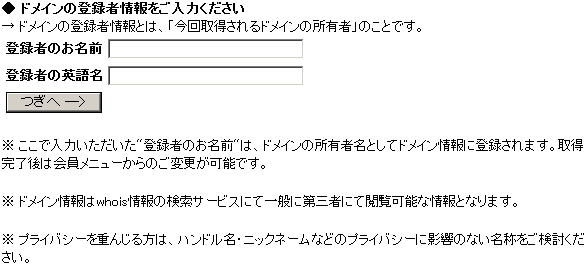
|
|
「ドメインの登録者情報」として、「登録者のお名前」と「登録者の英語名」を入力します
ここで登録した「ドメインの登録者情報」は、インターネット上に公開されます(ドメインの所有者を問い合わせる whois 情報で表示されます)
住所、連絡先等他の情報は、「さくらインターネット」の情報が表示されますので、さほど問題は無いかと思いますが、気になる方は、ニックネーム等での登録も、後で変更することも可能です
「次へ」をクリックします
|
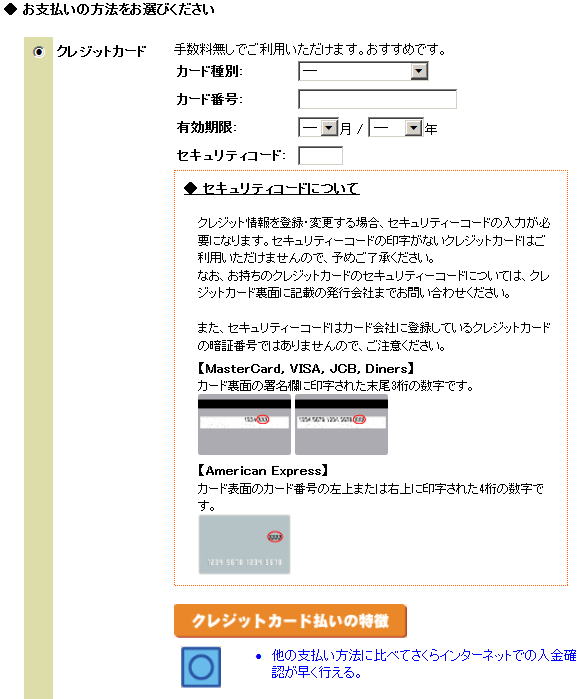
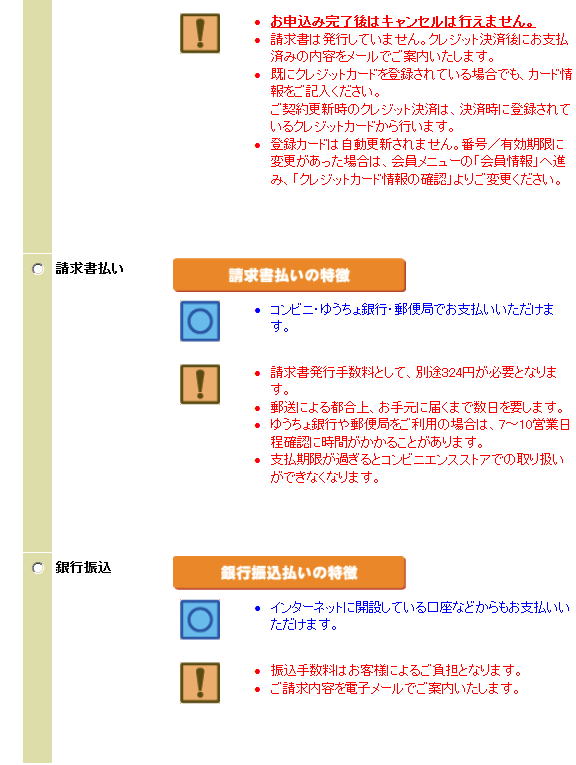
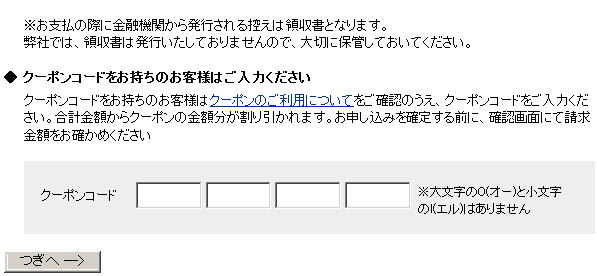
|
|
「支払い方法」を入力後、「つぎへ->」をクリックします
|
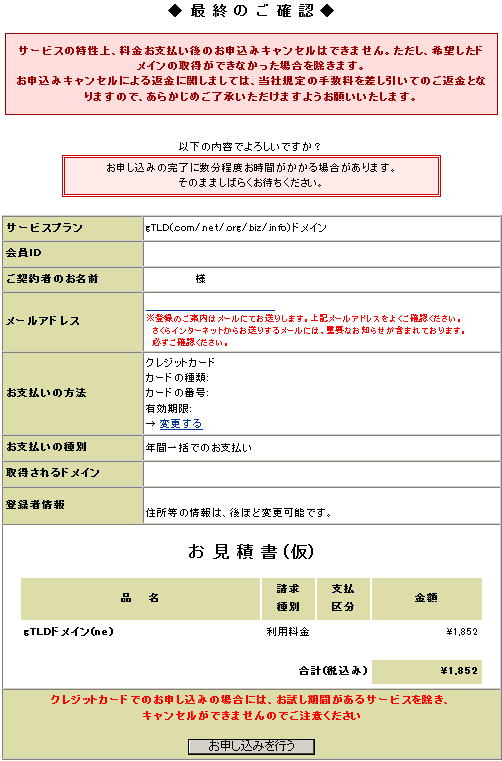
|
|
入力内容の確認画面が表示されますので、内容を確認の上、「お申し込みを行う」をクリックします
|
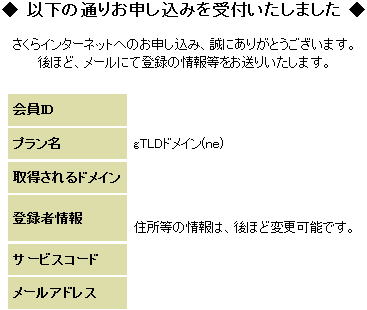
|
|
新規(独自)ドメイン取得完了です
|